近期,不少用户反映无法使用。这可能是由于 Microsoft 非常重视安全要求,例如。但是,您仍然可以使用一些解决方法来修复 Rufus 在 Windows 中无法运行的问题。
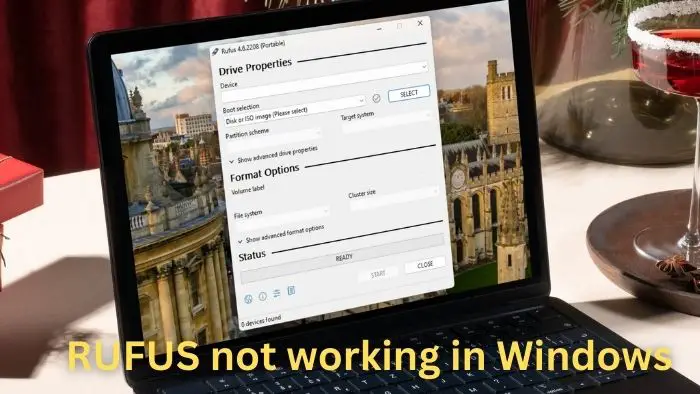
RUFUS 无法在 Windows 11/10 中运行
尝试这些方法让 Rufus 在 Windows 11/10 上运行。
- 下载最新的鲁弗斯
- 使用 Rufus 替代品
- 创建 Windows 安装介质。
在开始之前,请卸载 Rufus,重新启动 PV,以管理员身份重新安装 Rufus,然后查看其是否有效。
1]下载最新的Rufus
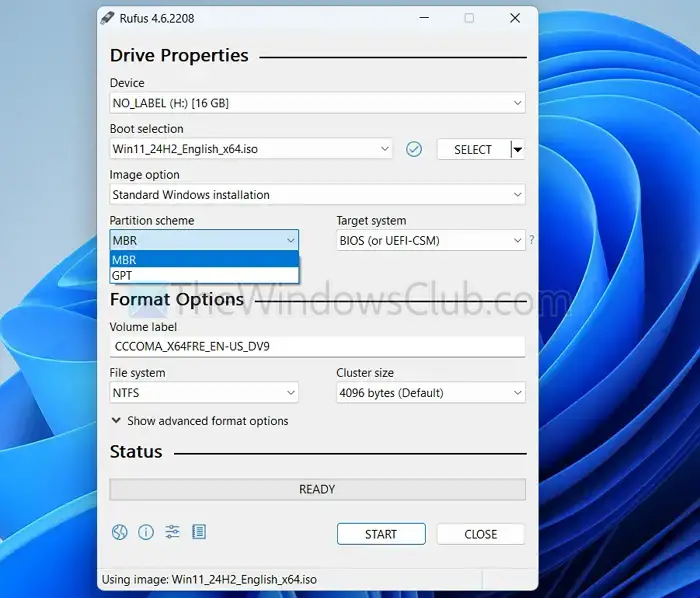
- 首先,从 Microsoft 网站下载最新的 Windows ISO 版本。
- 接下来,从以下位置下载最新版本的 Rufus:rufus.ie网站。
- 选择您的可启动设备和 ISO 映像。
- 接下来,在分区系统中,如果主板不支持UEFI,请选择MBR。这将(4GB RAM、TPM 2.0、安全启动。
- 最后,运行安装程序,使用它启动您的电脑,看看它是否有效。
读:
2]使用Rufus替代品
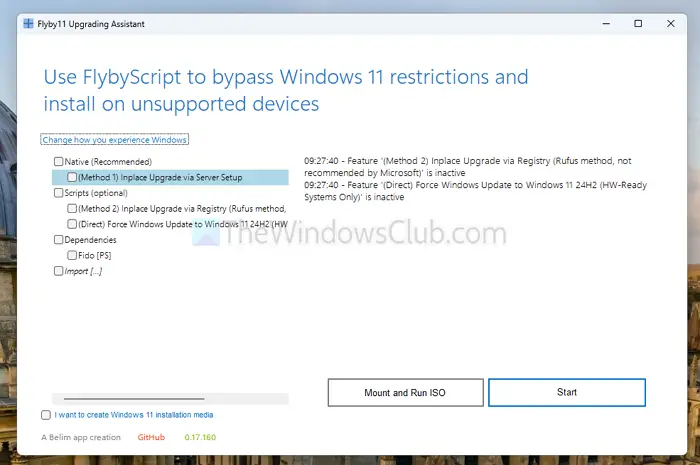
最后,您始终可以使用其他 Rufus 替代品来创建可启动驱动器。然而,没有多少 Rufus 替代品可以绕过 Windows 11 要求。
然而,有一个 GitHub 工具叫做你可以尝试一下。该工具基本上跳过了大多数硬件兼容性检查。
如果您不需要绕过 Windows 11 要求,是 Etcher 和 PowerISO。
3]创建Windows安装介质
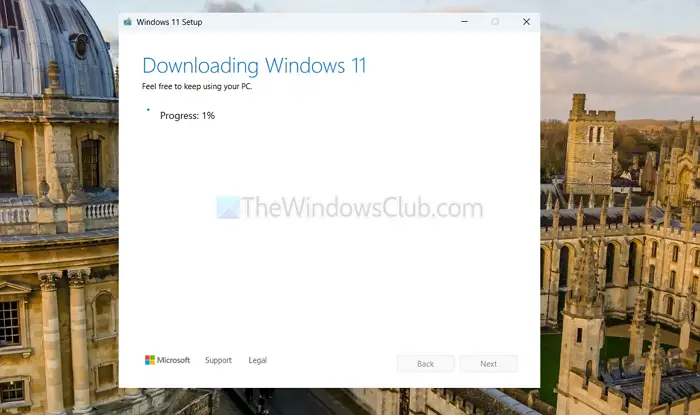
除了 Rufus 之外,微软还提供了用于下载 Windows 并创建用于安装的可启动驱动器。
然而,唯一的问题是你的电脑必须满足 Windows 11 要求才能启动安装介质创建。您无法绕过 Windows 11 要求。
- 首先,下载 Windows 11 安装介质并运行该工具。
- 接下来,接受许可协议>选择Windows版本并选择USB闪存驱动器。
- 最后,请稍等片刻,让它下载Windows文件,然后创建可启动驱动器。
为什么 Rufus 没有检测到 USB 驱动器>?
如果 Rufus 无法检测到您的 USB 驱动器,请确保该驱动器已正确连接到您的计算机并且未损坏。尝试使用其他 USB 端口,最好是 USB 2.0 端口,因为某些 USB 3.0 端口可能会导致兼容性问题。另外,请检查您的 USB 驱动器格式是否正确;您可以使用磁盘管理或 Rufus 将其重新格式化为 FAT32 或 NTFS。进行这些更改后重新启动 Rufus,并考虑以管理员身份运行它,以确保它有足够的权限来检测硬件。
为什么 Rufus 崩溃或无法创建可启动驱动器?
首先,您需要通过重新下载 ISO 文件并检查其校验和(如果可能)来验证您的 ISO 文件是否未损坏。然后,您可以暂时禁用任何可能干扰 Rufus 的防病毒或安全软件,因为它们可能会阻止操作。如果问题仍然存在,请使用命令提示符中的 CHKDSK 命令检查 USB 驱动器是否有错误。


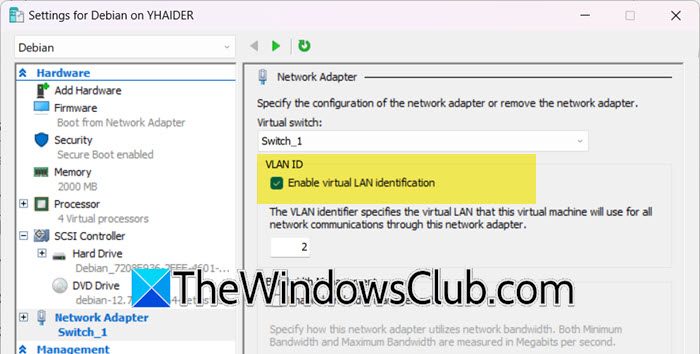


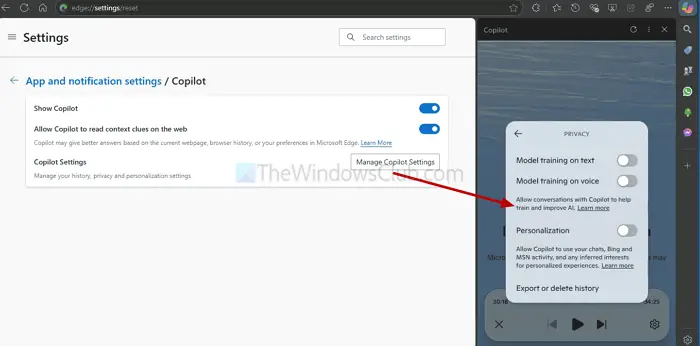
![您的系统不支持 DirectX 12 [修复]](https://sclub.homes/tech/blogs/wp-content/uploads/2024/09/dx12-is-not-supported-on-your-system.jpg)